Arduino - Lichtsensor löst Servomotor aus
In diesem Tutorial lernen wir, wie man einen Lichtsensor und ein Arduino verwendet, um den Servomotor zu steuern. Genauer gesagt liest das Arduino-Board einen Wert von einem Lichtsensor:
- Wenn der analoge Wert des Lichtsensors größer als ein Schwellenwert ist, dreht der Arduino den Servomotor auf 90 Grad
- Wenn der analoge Wert des Lichtsensors kleiner als ein Schwellenwert ist, dreht der Arduino den Servomotor auf 0 Grad zurück
Erforderliche Hardware
Oder Sie können die folgenden Kits kaufen:
| 1 | × | DIYables STEM V3 Starter-Kit (Arduino enthalten) | |
| 1 | × | DIYables Sensor-Kit (30 Sensoren/Displays) | |
| 1 | × | DIYables Sensor-Kit (18 Sensoren/Displays) |
Der LDR-Lichtsensor ist sehr preiswert, aber er benötigt einen Widerstand für die Verkabelung, was den Aufbau komplizierter machen kann. Um die Verkabelung zu vereinfachen, können Sie alternativ ein LDR-Lichtsensor-Modul verwenden.
Über Servomotor und Lichtsensor
Wenn Sie nichts über Servomotoren und Lichtsensoren wissen (Pinbelegung, wie sie funktionieren, wie man sie programmiert ...), lernen Sie in den folgenden Tutorials mehr über sie:
Verdrahtungsdiagramm
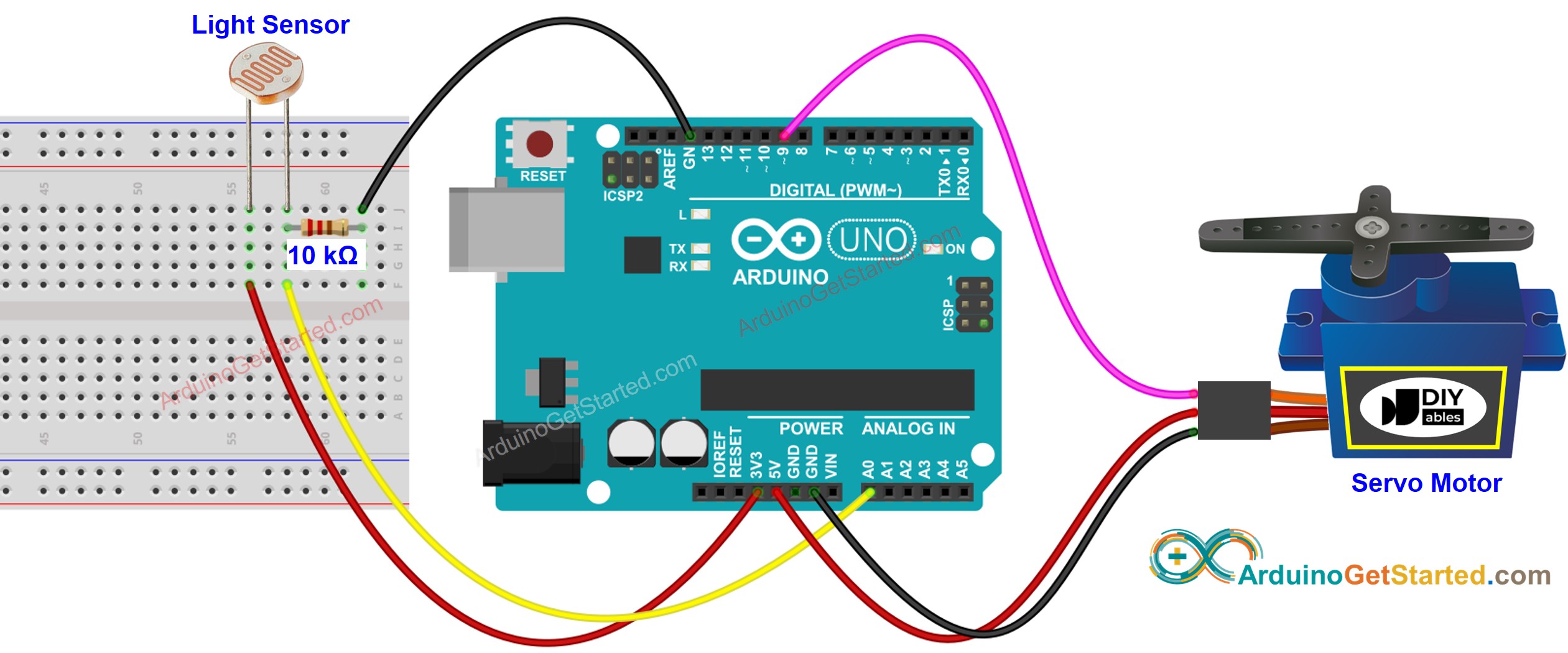
Dieses Bild wurde mit Fritzing erstellt. Klicken Sie, um das Bild zu vergrößern.
Arduino-Code - Analoger Schwellenwert
Schnelle Schritte
- Verbinden Sie Arduino über ein USB-Kabel mit dem PC
- Öffnen Sie die Arduino-IDE, wählen Sie das richtige Board und den richtigen Port
- Kopieren Sie den obigen Code und öffnen Sie ihn mit der Arduino-IDE
- Klicken Sie auf die Upload-Schaltfläche in der Arduino-IDE, um den Code auf den Arduino hochzuladen
- Drehen Sie den Lichtsensor
- Sehen Sie die Änderung des Servomotors
Video Tutorial
Wir erwägen die Erstellung von Video-Tutorials. Wenn Sie Video-Tutorials für wichtig halten, abonnieren Sie bitte unseren YouTube-Kanal , um uns zu motivieren, die Videos zu erstellen.
